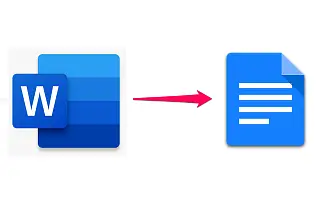两者之间存在明显的竞争,但在 Google 套件与 Microsoft Office 之间的兼容性方面,Google 和 Microsoft 合作良好。您还可以在 Google Docs 中轻松打开和转换 Microsoft Word 文档。
下面我分享如何将 Word doc 更改为 Google Docs。继续滚动查看。
如何将 Word 文档转换为 Google 文档
Google Docs 支持所有本地 Microsoft Word 扩展名(.doc、.docx、.dot),并允许您轻松地将任何其他 Office 文件转换为 Google Docs、Slides 或 Sheets 格式以进行基于 Web 的编辑。
该过程在 Android/iOS 和 PC 上都非常简单。下面我们介绍在手机或 PC 上将 Word 文档更改为 Google Doc 的最简单方法。
1. 在手机上将 Word 文档转换为 Google Docs
您无需 PC 即可将 Word 文档转换为 Google Docs。您可以使用手机,过程相当简单。唯一的要求是 Google Docs 应用程序。现在您只需要一个要保存为 Google Doc 的 Microsoft Word 文档。
这是在 Android 或 iPhone 上将 Word 文档转换为 Google Docs 的方法。
- 从内部存储访问Word 文档或在 Google Drive中打开它们。
- 当您打开一个文档时,它会自动在 Google Docs 中打开。如果未安装 Microsoft Word for Android。
- 点击三点菜单并选择共享和导出。
- 点击另存为并选择Google 文档。
由于 Google Docs 是基于云的,因此您的文档存储在 Google Drive 和 Docs 数据库中。如果您想下载它,它会自动转换回 Microsoft Word 文件扩展名。当然,您也可以选择使其离线可用或以其他格式(如 PDF)保存。
2.在PC上将Word Docs更改为Google Docs
过程与 PC 类似,只是您必须先将文件上传到 Google Drive。完成后,只需打开它。它会自动在 Google Docs 中打开,并且可以像在 Android 上一样转换并保存到云端。
以下是如何在 PC 上将 Word Docs 更改为 Google Docs。
- 在 PC 上的浏览器中打开Google Drive 。你可以在这里找到它。
- 使用您的Google 帐户登录。
- 通过拖放到Google Drive 上传您的Word 文档。您也可以单击左侧窗格中的新符号并选择上传文件,然后上传您的文档。
- 双击Word 文档以在Google Docs 中打开它。
- 单击工具栏中的文件,然后选择另存为 Google 文档。
这将创建您可以在任何设备上访问的文件的副本。
上面,我们已经看到了如何将 Word 文档更改为 Google Doc。我们希望这些信息可以帮助您解决问题。